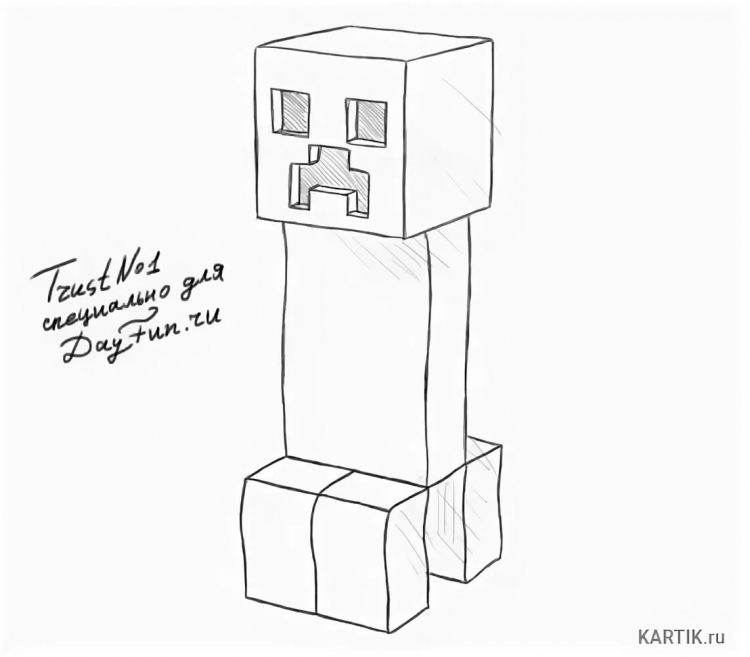Как в майнкрафте рисовать без модов
Находим желаемое изображение и скачиваем его к себе на пк.
1) Открываем программу image map, жмем Open и находим нашу картинку.
Здесь небольшое отступление, в программе есть 2 режима работы: Scale и Split
Scale — всю вашу картинку программа запихнет в 1 карту всю вашу картинку, карта игры имеет разрешение 128×128 пикселов, соответственно ваша картинка превратиться в квадратную и низкого качества, это походит для маленьких изображений.
Split — режим мозайки, ваша большая картинка разрежется на определенное количество карт которые вы сами соедините на стене как пазл или пиксельарт.
Сначала я выбрал режим Scale.
Жмем кнопку Export и сохраняем файл map_0.dat в любое место, цифру 0 желательно сменить на произвольное значение. (число означает номер карты в мире, если вы скрафтите и создадите новую карту, она может перезаписать существующую картинку, ставьте от 100 и все будет ок.)
Далее идите в папку \.minecraft\saves\ Название вашей карты- \data, помещаем данный файл в эту папку. Как найти папку AppData?
Как найти папку AppData?
Заходим в игру и в чате пишем команду:
Где, ваш ник — меняем на ваш ник в игре. (если не знаете напишите что то в чат)
1 — количество
100 — число номер карты, если вы сохранили файл с названием map_100.dat, 101 если файл с названием map_101.dat и так далее
Пример:
Где 2000 это картинка сохраненная как map_2000.dat
Если вы получили сообщение типа: У вас нет прав на использование этой команды или You do not have permission to use this command
— Вам необходимо включить читы в вашем мире майнкрафт.
Вы получите карту в игре, вы можете создать рамку и повесить карту на стену:
Как видите картинка маленькая и плохого качества, плюс явно сжалась превратившись из прямоугольной в квадратную.
Теперь я захотел сделать БОЛЬШУЮ картину.
Выбираем режим Split.
Аналогично выбираем нужное изображение и указываем количество картин по ширине и высоте из которых будет состоять наш рисунок.
Лучший вариант, это посмотреть разрешение исходной картинки и прикинуть, сколько нужно картин в ширину и в высоту.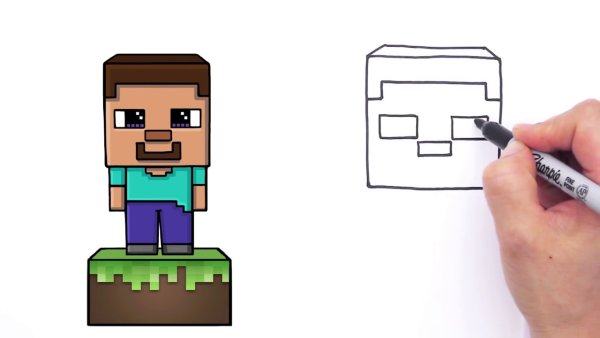
Я выбрал 5 в ширину и 3 в высоту, итого 15 картин на изображение.
Далее мы увидим нечто такое:
Жмем Export, аналогично указываем ДРУГОЕ число для карты, например 2000.
Программа создаст 15 файлов с подобным именем map_2000.dat, map_2001.dat, map_2003.dat и так далее, копируем их все аналогично в папку \.minecraft\saves\Название вашей карты-\data
Так же в игре пишем команду
Получаем вторую итд
Если вы получили сообщение типа: У вас нет прав на использование этой команды или You do not have permission to use this command
— Вам необходимо включить читы в вашем мире майнкрафт.
Вешаем их на стену по порядку:
Стив по клеточкам из МАЙНКРАФТА
Рисунки по клеточкам майнкрафт
Лицо Стива из МАЙНКРАФТА по клеточкам
Рисунки по клеточкам из МАЙНКРАФТА
Рисование по клеточкам из МАЙНКРАФТА
Алмазная броня по клеточкам
Рисование по клеточкам скины
Предметы из МАЙНКРАФТА по клеточкам
Мобы по клеткам из МАЙНКРАФТА
Вещи из МАЙНКРАФТА по клеткам
Алмаз по клеткам из МАЙНКРАФТА
Алмазный меч по клеточкам
Глаз по клеточкам в тетради
Рисование по клеточкам из МАЙНКРАФТА
Рисунки по клеточкам в МАЙНКРАФТЕ
Стив из МАЙНКРАФТА по клеткам
Рисунки по клеточкам
Скин Перри утконоса
Рисунки по клеточкам скины
Голова КРИПЕРА В пикселях
Скины МАЙНКРАФТА по клеточкам
Пиксель арт майнкрафт
Рисунки по клеточкам майнкрафт
КРИПЕР пиксель
Грут из пикселей
Рисунки по клеточкам скины
Рисунки по клеточкам маленькие и красивые
Рисования по клеткам КРИПЕРА
Скин Аида скин Аида
3д рисунки по клеткам
Чертеж кирки из МАЙНКРАФТА
Тыква по клеточкам
Рисунки по клеточкам лёгкие
Рисунки по клеточкам
Рисовать по клеточкам джойстик
Человек паук по клеточкам
КРИПЕР вышивка крестом
Пиксель арт
Пиксели по клеточкам тетради
Рисунки по клеточкам в тетради для начинающих
Пиксель арт для новичков
Постройки по клеточкам
Рисование по клеточкам для начинающих
Картинки майнкрафт для срисовки
Миньон по клеткам
Рисунки по клеточкам для мальчиков
Рисование по клеточкам радужные
Рисование по клеточкам майнкрафт Железный
Меч из МАЙНКРАФТА по клеточкам в тетради
Звездные войны по клеткам
Рисунки по клеточкам
Рисование по клеткам для мальчиков
Кристаллы из МАЙНКРАФТА по клеточкам
Алмазный меч по клеткам
Пиксельные блоки из МАЙНКРАФТА
Звёздные войны по клеточкам
Голова КРИПЕРА по клеточкам
Кружка по клеткам
Майнкрафт Стив по клеточкам
Багз Банни по клеточкам
Алмазный меч большой
Герои в клеточку
Рисование по клеткам
Рисунки по клеточкам из МАЙНКРАФТА сундук
Майнкрафт схема вышивания
Рисунки по майнкрафту
КРИПЕР В клетку
Майнкрафт рисунки карандашом
Рисование по клеточкам принцессы Диснея
Пиксельные вещи
Персонажи МАЙНКРАФТА
Рисования маркером по клеточкам
Алмазная кирка по клеткам
Лошадь по клеткам
Рисунки по клеточкам
Рисунки по клеточкам смешные
Термомозаика схемы из МАЙНКРАФТА
Рисование по клеточкам овощи
КРИПЕР рисунок по клеточкам
Корова из МАЙНКРАФТА по клеточкам
Рисование по клеточкам фрукты
Маленькие предметы по клеточкам
Пиксель арт на бумаге
Рисование по пикселям
Вещи из пикселей
Вещи по клеточкам
Рисунки по клеточкам в тетради радужные
Рисунки по клеткам ПАБГ
Картинки по клеточкам
Хэллоуин пиксель арт
Алмазная кирка из МАЙНКРАФТА по клеточкам
Термомозаика схемы губка Боб
Железная броня майнкрафт
Пиксель арт нян Кэт схема
Пиксель арт схемы
Рисунки по клеточкам маленькие
Пиксельные рисунки
Как рисовать что угодно в Minecraft
Minecraft — игра бесконечного творения, но что, если вам нужно немного больше свободы, чем бесконечность? Что, если вы захотите импортировать любое изображение в свой мир Minecraft? Ну, это легко.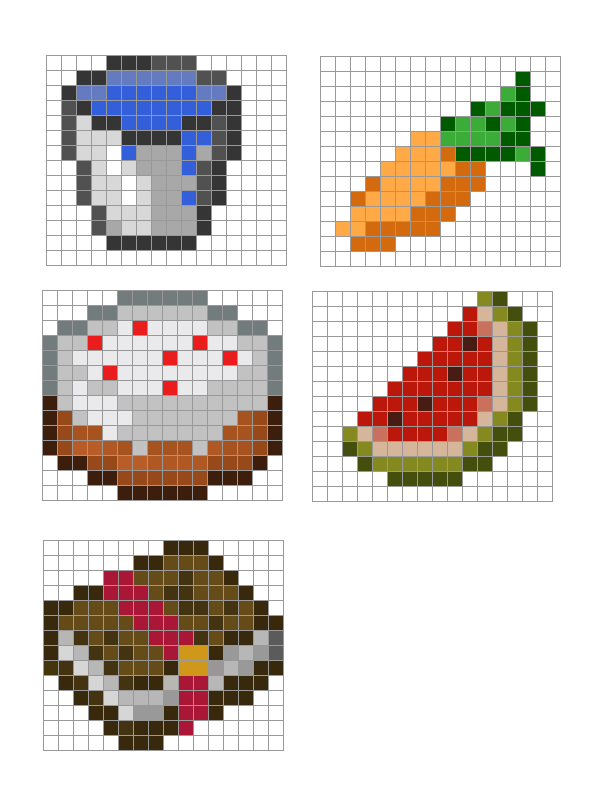 Пора что-нибудь нарисовать и вставить в Майнкрафт.
Пора что-нибудь нарисовать и вставить в Майнкрафт.
Как рисовать в Minecraft
В двух словах :
Чтобы рисовать в Minecraft, вам нужно сначала выбрать рисунок для импорта. Затем вам нужно перейти в папку Resourcepacks. Затем в папке вам нужно будет создать еще одну папку, вставить код. Затем найдите образец картины, поместите свое изображение в картину с помощью фотошопа, выполните еще несколько действий, и вы получите свою картину в Minecraft.
Подготовка чертежа
Первым шагом является фактический выбор чертежа для импорта. Это может быть любой файл изображения, который вы хотите, но вы должны убедиться, что он подготовлен для работы с Minecraft. Сделайте размер изображения 16×16, 32×32, 64×64, 128×128, 256×256, 512×512 или даже 1024×1024 в зависимости от размера вашего изображения.![]() Эти размеры изображений — это то, что Minecraft способен понять, и любой другой размер изображения не будет работать.
Эти размеры изображений — это то, что Minecraft способен понять, и любой другой размер изображения не будет работать.
Создание ResourcePack
Следующим шагом будет переход в папку Resourcepacks. Этого можно достичь, нажав в игре опцию Resourcepacks, а затем нажав кнопку Open Resourcepacks Folder.
В этой папке создайте новую папку с любым именем файла. Эта папка будет вашим пакетом ресурсов, который содержит ваш пользовательский рисунок. В эту папку вам нужно будет добавить несколько файлов.
Создайте новый текстовый файл и вставьте в него следующий код:
{
«pack»: {
«pack_format»: 3,
«description»: «drawings»
2 }
3 Затем нажмите кнопку «Сохранить как…» и сохраните файл с именем «pack.mcmeta» в папку вашего пользовательского пакета ресурсов.
Затем вместе с этим файлом pack.mcmeta создайте новую папку с именем «assets».
В этой папке создайте папку под названием «Minecraft».![]()
В этой папке создайте папку с названием «текстуры».
В этой папке создайте папку под названием «живопись».
Затем вам нужно поместить его поверх картины в Minecraft, поэтому найдите эталонное изображение для картин Minecraft. Убедитесь, что он масштабирован до 4096×4096.
Теперь отредактируйте изображение таким образом, чтобы поместить его в ваши пользовательские рисунки, которые вы подготовили ранее. Для рисунков размером менее 256×256 масштабируйте их так, чтобы они были достаточно большими, чтобы заполнить одну маленькую картину.
Для изображений размером более 256×256 используйте параметры увеличения размера. Таким методом можно делать картины размером до 1024х1024!
Теперь сохраните изображение в папке «painting» и назовите его «paintings_kristoffer_zetterstrand».
Размещение рисунка в Minecraft
Эта часть так же проста, как размещение картины. Потребуется несколько попыток, чтобы получить те, которые вы хотите, но как только вы это сделаете, они будут выглядеть идеально!
Часто задаваемые вопросы
В.
A. Да, но вам придется масштабировать изображение «paintings_kristoffer_zetterstrand», чтобы оно было невероятно большим. Он достигает половины гигабайта, когда маленькие картины больше 256×256, поэтому это не рекомендуется. Но если у вас достаточно памяти, вы можете сделать картину любого размера.
Заключение
Вставка собственных рисунков в Minecraft может показаться пугающей, но как только вы освоитесь с файлами и именами файлов, вы сможете создавать собственные картины в кратчайшие сроки. Это может даже привести вас к пользовательским пакетам ресурсов, поскольку именно так создаются все ваши любимые пакеты ресурсов, даже стандартные пакеты Minecraft.
✅ Спасибо! Помогите нам улучшить эту страницу
Оцените этот контент!
✅ Спасибо! Помогите нам улучшить эту страницу
Как мы можем улучшить?
- Грамматика
- Неверные факты
- Стиль письма
- Дизайн сайта
- Отсутствующие темы
- Другой
Популярные в Minecraft Wiki
Сортировать по:
гифка
Отмена
Последние вики-страницы
Как рисовать Майнкрафт / LetsDrawIt
Как рисовать Майнкрафт / LetsDrawIt Выберите рисунок Minecraft из нашей базы данных рисунков.